Текстовые редакторы. Основные функции — это ввод и редактирование текстовых данных. Для операций ввода, вывода и хранения данных текстовые редакторы используют системное программное обеспечение. С этого класса прикладных программ начинают знакомство с программным обеспечением и на нем приобретают первые привычки работы с компьютером.
Текстовые процессоры. Разрешают форматировать, то есть оформлять текст. Основными средствами текстовых процессоров являются средства обеспечения взаимодействия текста, графики, таблиц и других объектов, составляющих готовый документ, а также средства автоматизации процессов редактирования и форматирования. Современный стиль работы с документами имеет два подхода: работа с бумажными документами и работа с электронными документами. Приемы и методы форматирования таких документов различаются между собой, но текстовые процессоры способны эффективно обрабатывать оба вида документов.
Окна – один из основных, самых важных элементов Windows. В их честь названа сама операционная система. В виде окон открываются папки, программы, файлы.
Знакомство с интерфейсом программы Excel. Строение окна программы
Окно – прямоугольная область экрана (встречаются и экзотические по форме окна: круглые и фигурные, в основном это генераторы серийных ключей и мультимедиа проигрыватели). В окне выводится содержимое папок, дисков, запущенные программы, создаваемые документы, а также запросы и сообщения Windows. Окно позволяет управлять открытым объектом.
Различают несколько видов окон Windows:
Окна программ (приложений) отображают работу программ, внутри этих окон открываются окна документов.
Окна документов открывают документы, созданные в программах (если они позволяют одновременно работать с несколькими документами). Они открываются и располагаются только внутри окна своей программы, собственного меню не имеют. Содержание каждого такого окна может быть сохранено в отдельном файле.
Диалоговые окна встречаются во время работы с прикладными программами и самой операционной системой. Обычно они нужны для настроек, выбора способа действия или его подтверждения. К диалоговым относятся и окна сообщений операционной системы.
Структура окна Windows
Окна оформлены в одном стиле, имеют общие для всех элементы и ведут себя практически одинаково.
Основные элементы окон Windows:
· Строка заголовка. Слева на ней находится системный значок (щелчок на нем вызывает системное меню окна, двойной щелчок окно закрывает), рядом со значком, в зависимости от типа окна – имя открытой папки (или путь к этой папке, зависит от настроек); имя документа и название программы, в которой он открыт; название диалогового окна, справа расположены:
· Кнопки управления окном: свернуть на панель задач, развернуть во весь экран (свернуть в окно), закрыть.
· Строка меню. У каждого окна диска, папки, программы есть собственная строка меню, зачастую не похожая на другие, а некоторые программы вообще этой строки не имеют. В строке меню расположены названия команд, такие как Файл, Правка, Вид, Справка и другие, при щелчке на которых открывается меню, позволяющее выбрать различные команды.
Элементы окна Excel и как можно настроить Excel под себя
Ввод и редактирование текста. Проверка правописания. Автозамена текста.
Текст всегда вводится в той позиции, где мигает текстовый курсор.
Word 2007 допускает свободный ввод. Это означает, что в любом месте пустой страницы можно дважды щелкнуть левой кнопкой мыши, после чего будет произведено некоторое автоматическое форматирование и текстовый курсор будет зафиксирован в этом месте. Именно с этого места и можно вводить текст.
Несмотря на возможность свободного ввода, чаще всего ввод текста начинают от левого поля страницы. Переход на новую строку произойдет автоматически, как только будет заполнена текущая строка. Нельзя использовать клавишу Enter для перехода к новой строке. Для принудительного перехода к новой строке без образования нового абзаца нажмите комбинацию клавиш Shift + Enter. В документ будет вставлен непечатаемый знак – разрыв строки.
Переход на новую страницу произойдет автоматически, как только будет заполнена текущая страница. Нельзя использовать клавишу Enter для перехода к новой странице. Для принудительного перехода к новой странице нажмите комбинацию клавиш Ctrl + Enter. В документ будет вставлен непечатаемый знак – разрыв страницы.
Между словами ставится один пробел. При выравнивании текста Word может изменять ширину пробелов между словами. Если требуется, чтобы величина какого-либо пробела не изменялась или по этому пробелу не было перехода на новую строку, вместо клавиши Пробел нажмите комбинацию клавиш Ctrl + Shift + Пробел. В документ будет вставлен непечатаемый знак – неразрывный пробел.
Нельзя расставлять переносы в словах с использованием клавиши дефис ( — ). При необходимости переносы расставляются автоматически во всем документе.
Нельзя использовать клавишу Пробел для получения абзацного отступа («красной строки») или выравнивания текста по ширине страницы.
Знаки препинания . , : ; ! ? пишутся слитно со словом, за которым следуют.
После знаков препинания . , : ; ! ? ставится пробел, за исключением тех случаев, когда этими знаками заканчивается абзац.
Знаки » » ) ] > пишутся слитно со словом, за которым следуют. После этих знаков ставится пробел, за исключением тех случаев, когда ставятся знаки препинания, которые пишутся слитно со словом, за которым следуют.
Знак дефиса ( — ) пишется слитно с предшествующей и последующей частями слова.
Для образования знака тире ( – ) после слова поставьте пробел, затем дефис, затем еще пробел и продолжите ввод текста. После ввода следующего слова знак дефиса автоматически преобразуется в тире. Для ввода знака тире можно использовать также комбинацию клавиш Ctrl + – (минус на цифровой клавиатуре). Для ввода знака длинного тире ( — ) нажмете комбинацию клавиш Alt + Ctrl + – (минус на цифровой клавиатуре).
Неправильно введенный символ можно удалить. Для удаления символа, стоящего справа от текстового курсора, надо нажать клавишу клавиатуры Delete, а для удаления символа, стоящего слева от курсора, – клавишу Back Space. Комбинация клавиш клавиатуры Ctrl + Delete удаляет текст от курсора вправо до ближайшего пробела или знака препинания. Комбинация Ctrl + BackSpace удаляет текст от курсора влево до ближайшего пробела или знака препинания.
Функция автозамены используется для автоматического исправления ошибок и опечаток при вводе текста и для ввода некоторых специальных символов.
Например, при вводе с клавиатуры слова «адэкватный» оно автоматически заменяется правильным написанием – «адекватный». Или, например, при вводе набора символов «==>» они автоматически заменятся на символ жирной стрелки «»
Кроме того, автоматически исправляются некоторые ошибки ввода, например, две прописные в начале слова заменяются на одну прописную, строчная буква в начале предложения заменяется на прописную и т.д.
Если навести указатель мыши на автоматически исправленный текст, появляется небольшое синее поле, которое при наведении на него указателя превращается в кнопку Параметры автозамены, а сам текст выделяется серым фоном. Можно отменить исправление либо включить или отключить параметры автозамены.
Орфографические ошибки в тексте подчеркнуты красной волнистой линией в документе. Если в тексте есть слова или фразы, подчеркнутые волнистой зеленой линией, то имеет место грамматическая ошибка (или Microsoft Word настаивает, что вами совершена грамматическая ошибка).
Самый простой способ исправить орфографическую ошибку это кликнуть правой кнопкой мышки по слову, подчеркнутому красной волнистой линией. В появившемся меню показаны возможные варианты правильного написания данного слова. Для одновременной проверки правописания более чем одного слова, воспользуйтесь диалоговым окном грамматики и орфографии.
Для того, чтобы его увидеть, нажмите на вкладку Рецензирование в верхней части word. Во вкладке Рецензирование найдите раздел Правописание. Затем нажмите кнопку Орфография и Грамматика.
Дата добавления: 2018-09-23 ; просмотров: 356 ; Мы поможем в написании вашей работы!
Источник: studopedia.net
Окна — основной элемент операционной системы Windows
Знаете ли вы, как переводится с английского слово Windows? Правильно, окна, и именно окна в Windows можно назвать основополагающими элементами. Недаром же, в их честь была названа целая операционная система.
Дело в том, что все, что происходит в Windows – все происходит в окнах. В них запускаются абсолютно все приложения Windows и открываются папки.
Размер окон можно настраивать по собственному желанию, растягивая или стягивая их границы. Можно развернуть окно полностью на весь экран, а можно сделать небольшим – в таком случае на экране можно разместить сразу несколько окон открытых программ. При этом, в каждом окне, приложения будут функционировать одновременно, не прерывая свою работу в тот момент, когда вы захотите поработать с программой в другом окне. Например, вы можете запустить разные видеоролики в разных окнах и наблюдать их одновременное воспроизведение.
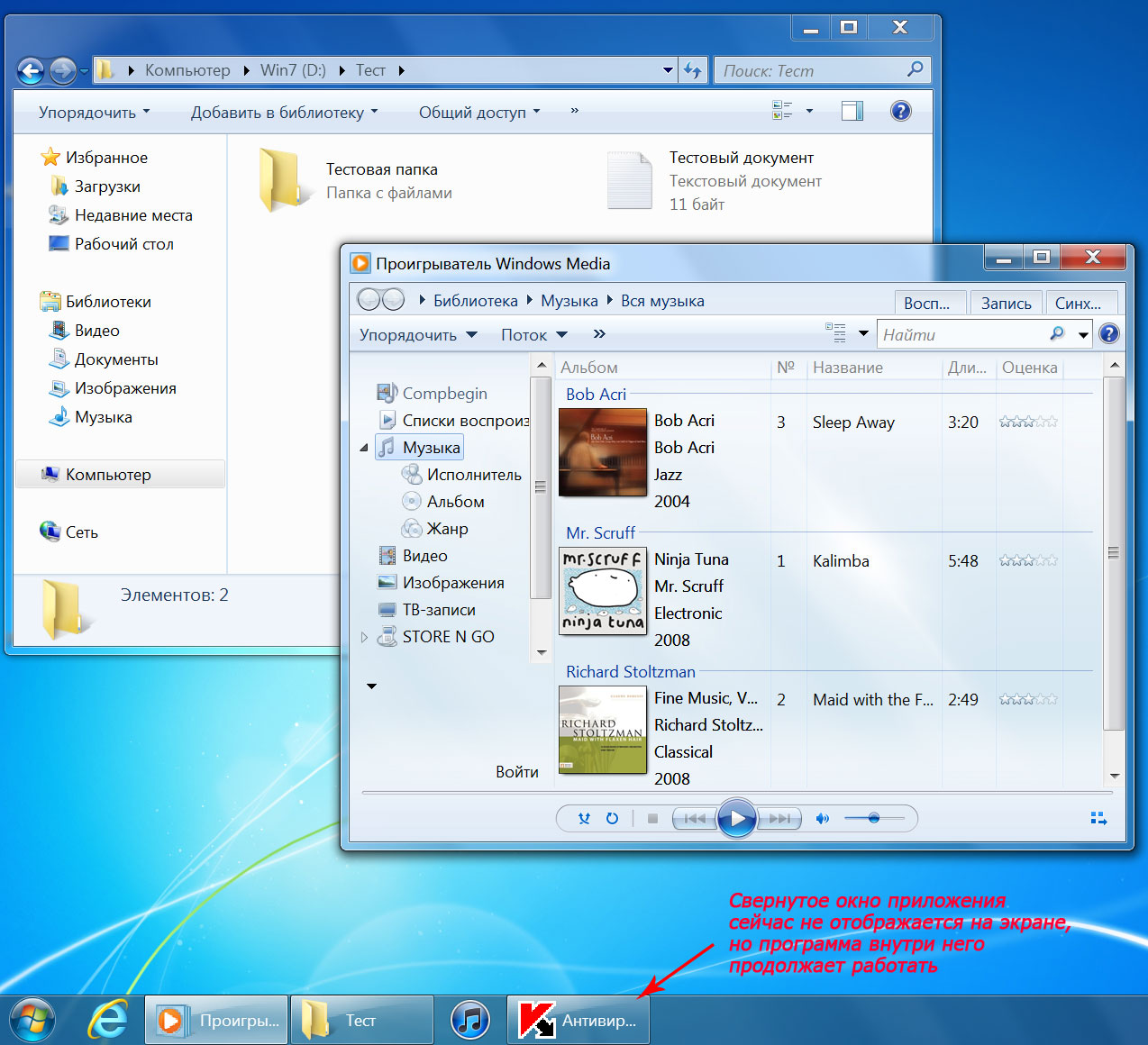
Такие возможности системы Windows называются многозадачностью. То есть система в один момент времени может выполнять сразу несколько задач, поставленных пользователем. Но вернемся к окнам.
Окно в Windows состоит из нескольких важных частей, с помощью которых пользователи могут манипулировать ими. Давайте рассмотрим их.
В верхней части располагается рамка (шапка) с названием запущенной вами программы, открытой папки или именем документа. Наведя на шапку курсор мыши, и удерживая нажатой ее левую кнопку, вы можете перемещать окно по экрану монитора. При этом если окно было развернуто на весь экран, то попытавшись его переместить, оно как бы «оторвется» от границ экрана и автоматически уменьшится в размерах.

Окно проводника Windows 7
В Windows 7 разработчики добавили еще пару интересных возможностей при перетаскивании окон. Схватите окно за верхнюю рамку и доведите курсор мыши до левой или правой кромки экрана – окно раскроется ровно на половину экрана по горизонтали и на весь экран по вертикали в соответствующей его части. Или доведите курсор мыши до верхней кромки экрана – окно раскроется на весь экран.
В правом верхнем углу окна располагается небольшая панель, состоящая из трех значков, на которых изображены символ подчеркивания, прямоугольник (или два наложенных друг на друга прямоугольника) и крестик. Все они обозначают типовые операции, которые можно выполнять с окнами:
- Закрытие окна — осуществляется с помощью нажатия на «крестик».
- За развертывание окна на весь экран или сворачивание окна до исходных размеров отвечает кнопка с прямоугольниками.
- Для того что бы убрать окно с экрана (свернуть, но не закрыть) предназначен значок с черточкой. При этом окно превратится в небольшой прямоугольник, нажав на который вы сможете вернуть его в прежнее состояние. Сама миниатюра окна разместится на панели задач внизу экрана.
Если окно не развернуто на весь экран, то вы может управлять его размерами. Для этого подведите курсор мышки к любому краю рамки окна, либо его углами. В этот момент, курсор примет вид двухсторонней стрелочки. Нажав левую кнопку мыши и не отпуская ее, перемещайте курсор в нужном направлении, чтобы растянуть или сжать окно.
В случае необходимости у правой и нижней кромки окна могут возникать узкие области со стрелочками и ползунками, предназначенные для прокрутки содержимого окна, которое в него не поместилось.
Это все основные элементы, из которого состоит собственно окно Windows, но на практике все выходит несколько иначе. Как правило, в каждом окне располагается еще довольно много различных управляющих кнопок, но большая их часть относится не к самому окну, а к запущенному в нем приложению. При этом их состав и назначение напрямую зависит от работающей программы.
Напоследок, стоит обратить внимание на еще один важный элемент, присутствующий практически в любом открытом окне, несмотря на то, что он не является его постоянным элементом. В самом низу окна в виде небольшой полоски очень часто появляется строка состояния, на которой может отображаться всевозможная полезная дополнительная информация, которая напрямую зависит от того, что в этом окне открыто. Например, здесь вы можете увидеть, сколько файлов размещены в той или иной папке, размер выделенного файла и многое другое.
Кстати, переключаться между окнами в Windows можно не только с помощью мыши, но и клавиатуры. Для этого зажмите клавишу Alt и, не отпуская ее, нажимайте клавишу Tab столько раз, сколько понадобится для перехода в нужное окно.
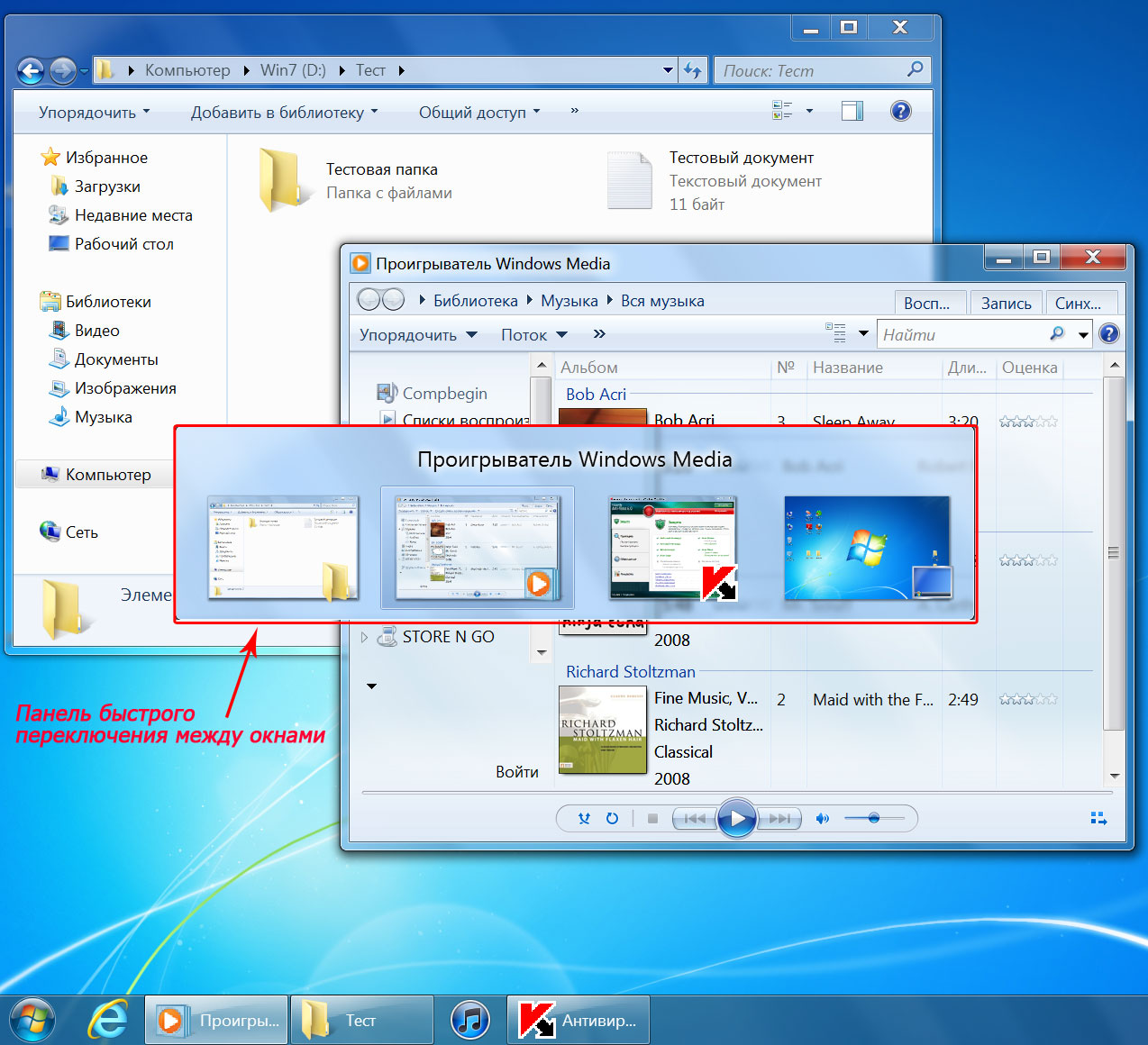
При этом на экране появится специальная панель, на которой вы увидите миниатюры всех открытых окон, по которым будет перемещаться рамка, после каждого нажатия Tab. Выбрав нужную миниатюру, отпустите клавишу Alt, после чего окно раскроется и станет активным.
Источник: www.compbegin.ru
РАЗРАБОТКА ИНТЕРФЕЙСА ПО И КРАТКОЕ ОПИСАНИЕ ОСНОВНЫХ ЭЛЕМЕНТОВ УПРАВЛЕНИЯ
Описание назначения основных окон приложения, элементов управления
В программе разработаны: диалоговое окно входа в программу Form2, основное окно Form1 и окно калькулятора Form4 .
Диалоговое окно входа в программу представлено на рисунке 3.1

Рисунок 3.1 — Диалоговое окно входа в программу
Данное диалоговое предназначено для отображения логотипа компании разработчика, в рекламных целях, названия программы и элементов управления подтверждения входа в программу. По нажатия на кнопку ОК будет выполнен вход в основной модуль программы. По нажатия на кнопку CANCEL вся программа завершит свое выполнение.
Основное окно Form1 представлено на рисунке 3.2. Рассмотрим более детально каждый элемент интерфейса.

Рисунок 3.2 — Основное окно
На рисунке 3.3 представлена строка меню, на которой размещены следующие пункты меню: Файл — Открыть : Сохранить : Выйти; Редактировать — Undo: Redo; Калькулятор — Показать: Скрыть; Справка — О программе.
Рисунок 3.3 — Строка меню
На рисунке 3.4 представлена зона текстового редактора с экранной клавиатурой. При нажатия сочетания клавиш (последовательно) CTRL и SHIFT будет изменен язык ввода, при нажатии на клавишу Caps Lock будет выбран либо нижний, либо верхний регистр введения данных в текстовое поле.
нестандартный управляющий элемент визуализация алгоритм

Рисунок 3.4 — Окно выбора источника видео информации и запуск потока
На рисунке 3.5 представлена строка состояния, на которой отображается текущий язык ввода.
Рисунок 3.5 — Строка состояния
На рисунке 3.6 представлено полупрозрачное окно калькулятора, на котором располагаются следующие элементы: текстовое поле для ввода данных с клавиатуры, зона управляющих элементов, которые реализовывают основную задачу программы (функциональность). Ввод данных происходит следующим образом: пользователь вводит первое число, нажимает на кнопке нужной операции, вводим второе число, нажимает кнопку «=». При нажатии на клавишу ВСТАВИТЬ ДАННОЕ, число из тестового поля калькулятора будет перемещено в текстовое поле главного окна.

Рисунок 3.6 — Окно калькулятора
На рисунке 3.7 представлено полупрозрачное окно «Справка», на котором располагается изображение с название программы и кратким описанием ее предназначения.

Рисунок 3.7 — Окно «Справка»
Описание функциональности ПО и способов взаимодействия пользователя с ним
Вход в программу осуществляется следующим образом:
1. Пользователь запускает EXE файл программы;
2. В диалогом окне входа в программу пользователю необходимо выбрать клавишу «ОК» для запуска основного модуля приложения, либо «CANCEL», чтобы завершить сеанс работы программы;
3. После нажатия клавиши «ОК» откроется корневое — основное окно приложения Form.
Запуск окна калькулятора выполняется следующим образом:
1. В строке меню необходимо выбрать «Калькулятор» — «Показать»;
2. На экране откроется окно калькулятора.
Вставка данных из калькулятора в блокнот выполняется следующим образом:
1. После расчетов необходимых расчетов в окне калькулятор нажимается клавиша «ВСТАВИТЬ ДАННОЕ». Окно калькулятора закрывается, данное вставляется в текстовый редактор.
Описание принципов композиции и организации элементов управления и визуализации, а также описание выбранного стиля и цветовой гаммы
Назначение данного приложение обуславливает принципы композиции и элементы управления, использованные для создания данного приложения, которое написанно на языке C#. Как следствие были использованы стандартные компоненты Windows-приложений, такие как многооконный графический интерфейс (MDI), TextBox, Button, Label, RichTextBox, PictureBox, Panel, Timer, StatusBar.
Рассмотрим применение указанных компонентов.
В диалоговом окне Form2 использовались элементы: Button для подтверждения или отмены входа в основной модуль программы , Region для создания эффекта прозрачности и ограничения окружения — полей окна, PictureBox — для организации заднего фона и мигающей надписи программы, Timer — для задания периодических миганий надписи.
В окне Form1 были использованы компоненты: Panel для структурного размещения всех элементов в корневом окне, Button — для организации экранной клавиатуры, RichTextBox — для создания текстового поля, StatusBar для отображения метки текущего языка, MenuStrip — для организации горизонтальной ленты меню.
В окне Form4 были использованы: Panel для структурного размещения всех элементов на окне, TextBox — для создания текстового поля для ввода данных, Button — для создания кнопок, которые контролируют работу калькулятора, PictureBox — для создания заднего фона.
Выбранные цветовая модель и градации гаммы приятны для пользователя и не вызывают раздражений. В качестве заднего фона использовался сложный темный рисунок, что выделяет остальные компоненты интерфейса на нем. Все окна и панели выполнены в одном стиле, что обеспечивает связность представляемой информации. Темно- синие и ярко-зеленые тона позволяет визуально сократить «пустые» области, создают эффект свечения. Полосы меню и статуса языка выполнены в градациях серого, для визуального ограничения окна, в котором нет полосы контролирования окна.
Источник: studentopedia.ru